Dúvida | Como Emitir Relatório Apuração CMV Integral?
Dúvida:
Como emitir o relatório de Apuração do Custo da Mercadoria Vendida(CMV) no sistema Integral?
Sumário:
Solução:
Observação: Em caso de dúvidas sobre como realizar a Integração Contábil para Apuração do CMV, consulte o manual Manual | Realizar Integração Contábil Apuração CMV Integral.
1- Emitindo Relatório de Apuração CMV Integral
| Rotina: | Relatório - Preços/CMV |
|---|---|
| Programa: | FIS465 |
| Localização: | Administração Fiscal / Relatórios Gerenciais / Estoque - Imposto / CMV SPED |
Acesse a localização citada acima para emitir o relatório de CMV.
|
Observação: O relatório de Custo da Mercadoria Vendida (CMV) tem por objetivo demonstrar o custo de cada produto vendido no dia informado. |
Informações importantes referente aos campos da tela acima:
| Loja: | Loja em que será gerado o Relatório CMV. | ||||||||||
|---|---|---|---|---|---|---|---|---|---|---|---|
| Ref: |
Mês e ano de referência para geração do CMV. |
||||||||||
| Acumula Item: | Acumula os Itens por data, informe S ou N. | ||||||||||
| Dia: | Informe o período em dias para geração do CMV. | ||||||||||
|
Preço CMV: |
No primeiro campo é possível selecionar as seguintes opções:
No segundo campo o usuário deverá informar onde o sistema pegará o valor do CMV a ser calculado. É possível selecionar as seguintes opções:
|
||||||||||
| Doc: | Informe a faixa do número de documentos que será utilizada para geração do relatório (valores default usarão todos os documentos do período informado). | ||||||||||
| Caixa: | Informe a faixa do número de caixas para geração do relatório (valores default usarão todos os caixas do período informado). | ||||||||||
| Class: | Informe a classificação dos itens (1 - Setor/Grupo/Subgr, 2 - Seção/Grupo/Subgrupo, 3 - Item, 4 - Sequencial, 5 - Depto/Categ/Seg). | ||||||||||
| Faixa: | Informe a faixa de classificação que será usada para geração do relatório (valores default usarão todas as faixas da Classificação informada) . | ||||||||||
| Arq/Imp: |
Informe A para que o sistema gere um arquivo ou I para imprimir direto na impressora. |
||||||||||
| Spool |
Informe o nome do arquivo a ser gerado caso preencha com a letra A o campo Arq/Imp. |
Após preencher os campos, confirme pressionando ENTER, como pode ser observado na imagem abaixo.
Primeiro Campo
Fórmula do Cálculo CMV
Segundo Campo
Emitindo Relatório
Relatório em Formato PDF
Relatório em Formato CSV
|
O Atendimento para a Avanço Informática é prioridade! Caso Você tenha alguma dúvida, fique à vontade para entrar em contato com a gente: |

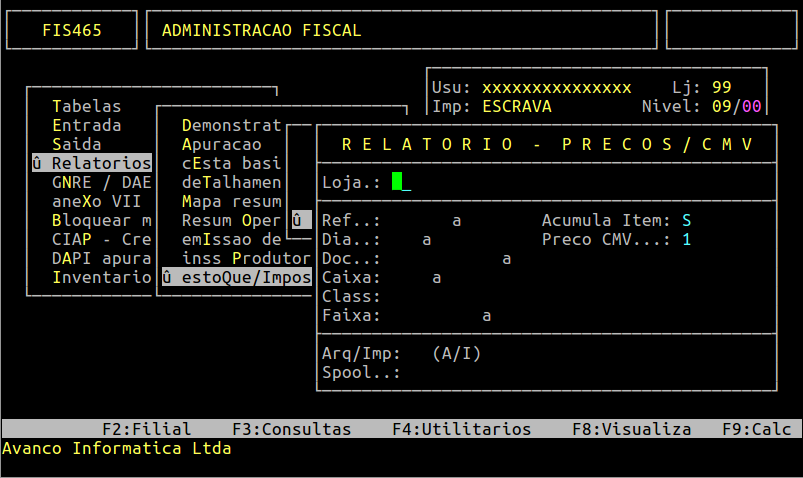



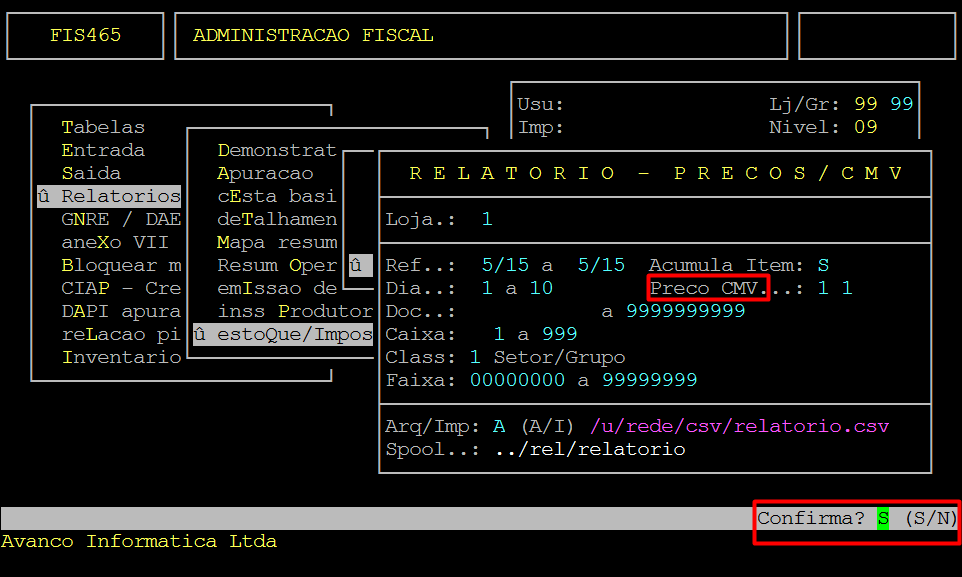
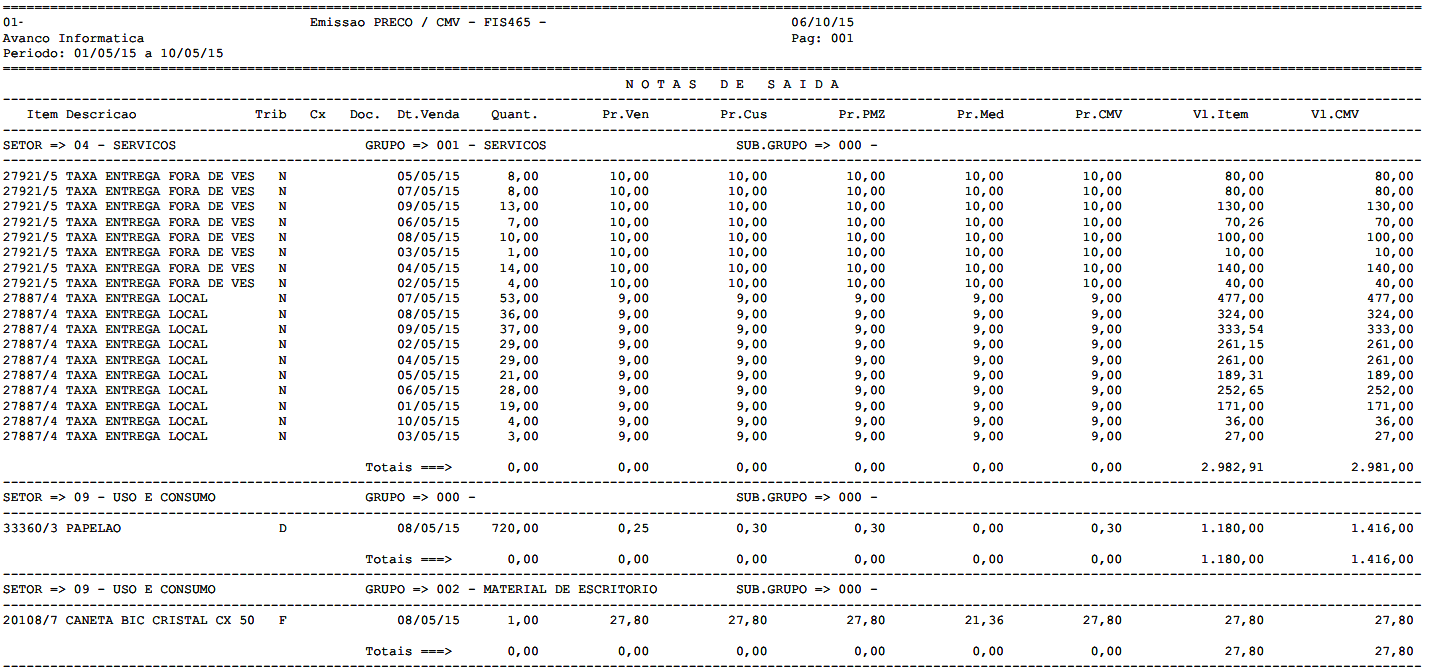


No Comments